Créer une image animée de l'écran de votre Mac n'est pas une nouvelle idée. J'ai couvert la fonctionnalité de CloudApp lors de sa sortie tardive l'été dernier. Cela a fonctionné assez bien, et j'ai toujours du mal à trouver une faille (sauf que j'oublie que c'est là et que je ne l'utilise jamais).
GifGrabber est une autre application, sans le service de partage en nuage, sur lequel repose la fonction GIF de CloudApp, qui permet de créer des GIF avec tout ce que vous trouvez sur l'écran de votre Mac.
GifGrabber est utile pour créer une image animée du clip que vous voulez transformer en fichier GIF amusant à envoyer à vos amis, ou une démonstration pour enseigner à un membre de votre famille comment résoudre les problèmes liés à OS X. Il existe sans doute mille autres raisons pour lesquelles vous souhaitez créer un fichier GIF contenant tout ce qui se trouve sur l'écran de votre Mac.

Utiliser l'application est assez facile pour ceux qui ne se considèrent pas comme des adeptes de l'enseignement. Après l’avoir installé depuis le Mac App Store, lancez l’application et une boîte verte s’affiche à l’écran. Vous pouvez ajuster la taille de cette zone pour ne capturer qu’une section ou l’ensemble de votre écran. Cliquez sur le bouton Démarrer la capture pour commencer l’enregistrement lorsque vous êtes prêt.
Mais avant de cliquer sur le bouton rouge Enregistrer, cliquez sur l'icône de l'application dans la barre de menus. C’est là que vous trouverez les paramètres permettant d’ajuster la qualité de capture et de choisir si vous souhaitez que le pointeur de la souris soit capturé.
Une fois que vous avez commencé à enregistrer, la boîte verte disparaît et tout ce qui se passe dans la zone définie est capturé.
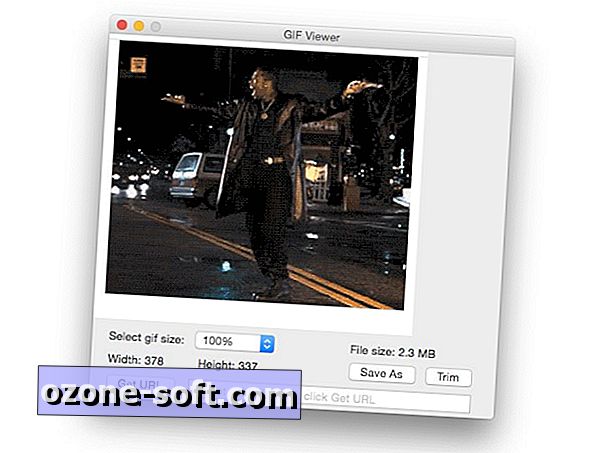
GifGrabber capturera des clips de contenu de 30 secondes, puis effectuera un travail en arrière-plan pour en faire une image animée. Une fois que c'est fait, une boîte de dialogue apparaîtra dans votre barre de menus et vous pourrez sélectionner le GIF pour l'affichage, l'édition et le partage.
(Via: LifeHacker)













Laissez Vos Commentaires